À tout moment vous pouvez avoir besoin de modifier vos Conditions Générales de Vente. Cependant, pour des raisons légales, chaque modification apportée aux CGV doit faire l’objet d’une nouvelle version. En effet, chaque version des CGV que vous publiez est datée et doit être conservée. Pour effectuer ces modifications dans RiaShop vous avez 2 solutions. Soit, vous pouvez créer une nouvelle version de A à Z. Soit, vous pouvez copier une version existante et la modifier. Voyons ensemble comment réaliser ces modifications. C’est parti !
? Notez que nous illustrons cet article avec un compte Yuto Business sans synchronisation avec une gestion commerciale. La procédure est identique pour les comptes Yuto Entreprise et RiaShop E-commerce.
Étape 1 Pour commencer, cliquez sur « Configuration » 1 dans le menu de l’administration RiaShop. Puis, cliquez sur « Conditions Générales de Vente » 2 dans le sous-menu pour accéder à la page des CGV.
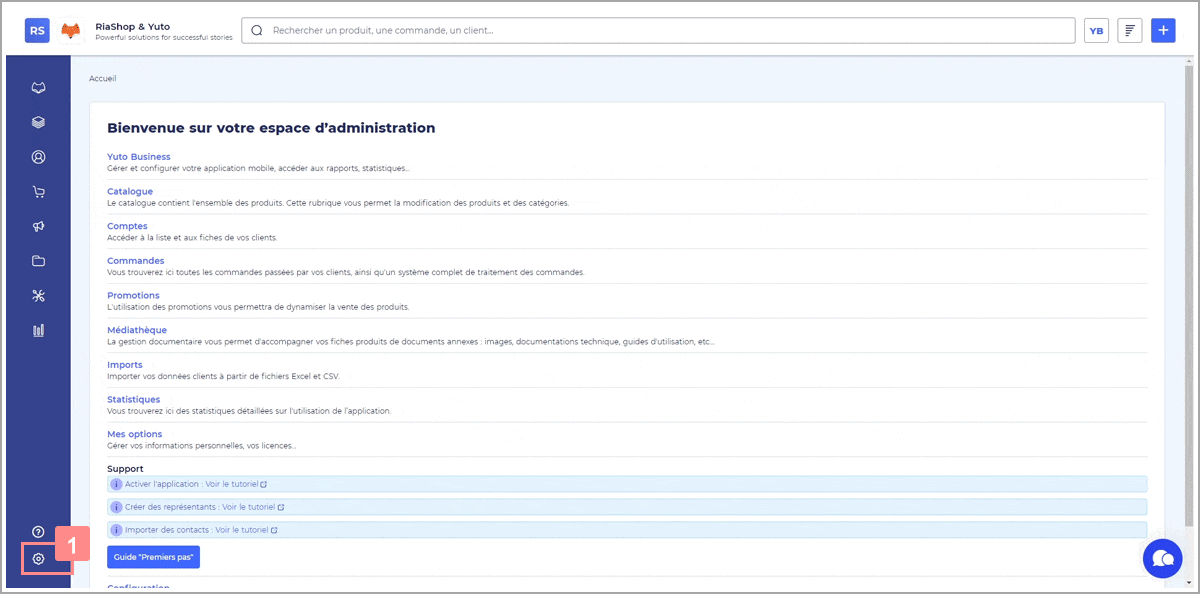
Étape 2 Ensuite, vous avez deux possibilités pour modifier les Conditions Générales de Vente :
- Créer une toute nouvelle version. Pour cela, consultez l’article pour créer des CGV.
- Dupliquer une version existante. Pour cela, cliquez sur la version des CGV que vous souhaitez dupliquer 3 puis, cliquez sur « Copier » 4.
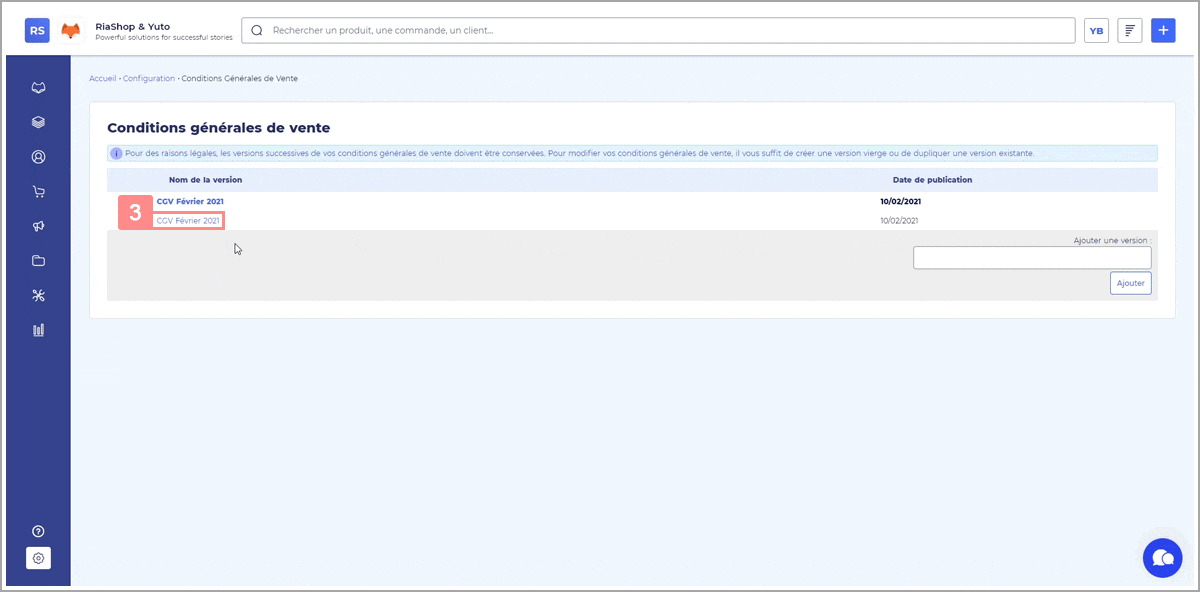
Étape 3 Maintenant, modifiez le nom de la version que vous venez de copier. Pour cela, cliquez sur le champ « Nom de la version » 5 et saisissez le nom souhaité. Puis, cliquez sur « Enregistrer » 6 pour valider votre saisie.
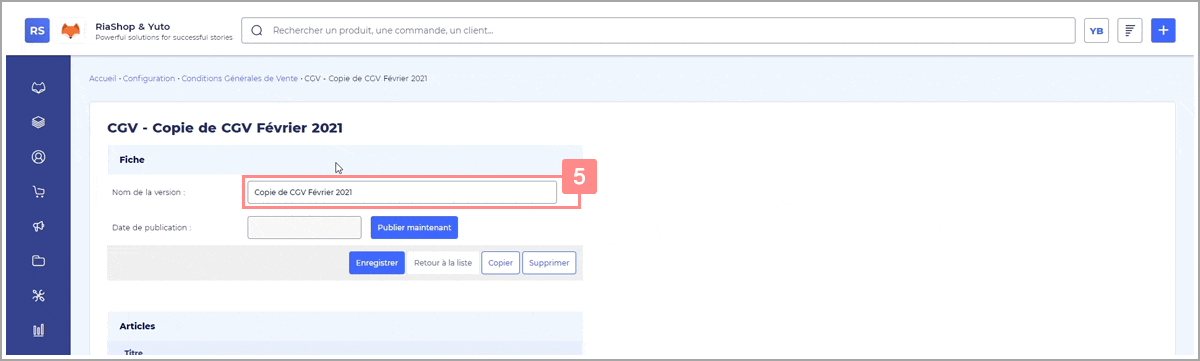
Étape 4 En dessous, vous pouvez modifier des articles existants et en ajouter de nouveau :
- Pour modifier un article, tout d’abord, cliquez sur le titre de l’article 7 que vous souhaitez modifier.
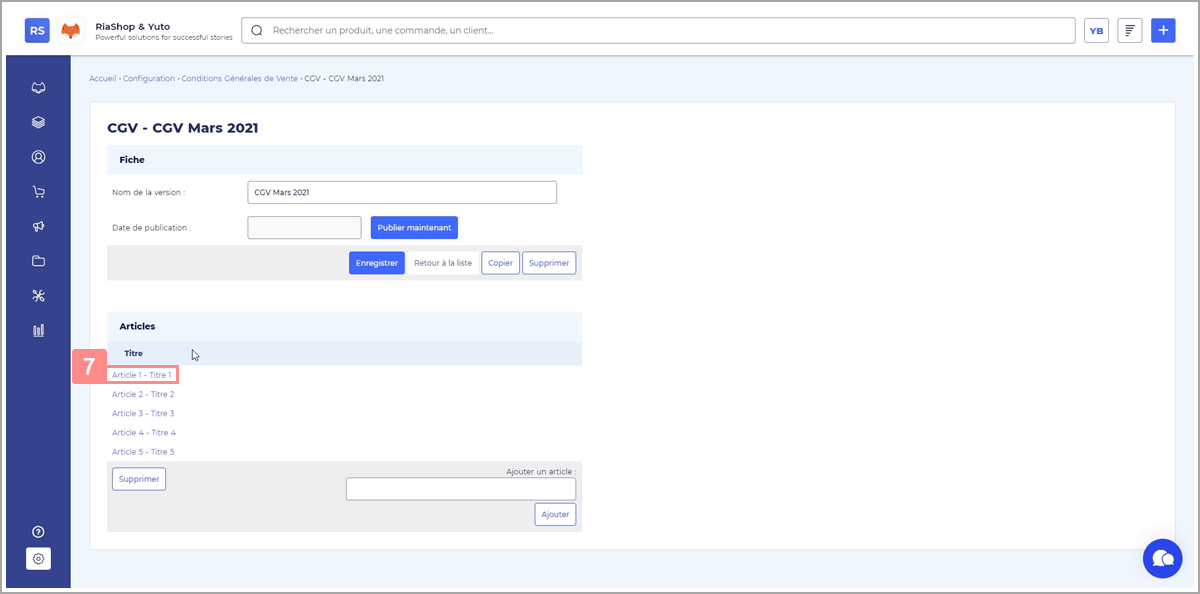
Ensuite, modifiez le titre 8 et/ou le contenu de l’article 9 en cliquant dans les champs dédiés. Puis, cliquez sur « Enregistrer » 10 pour valider.
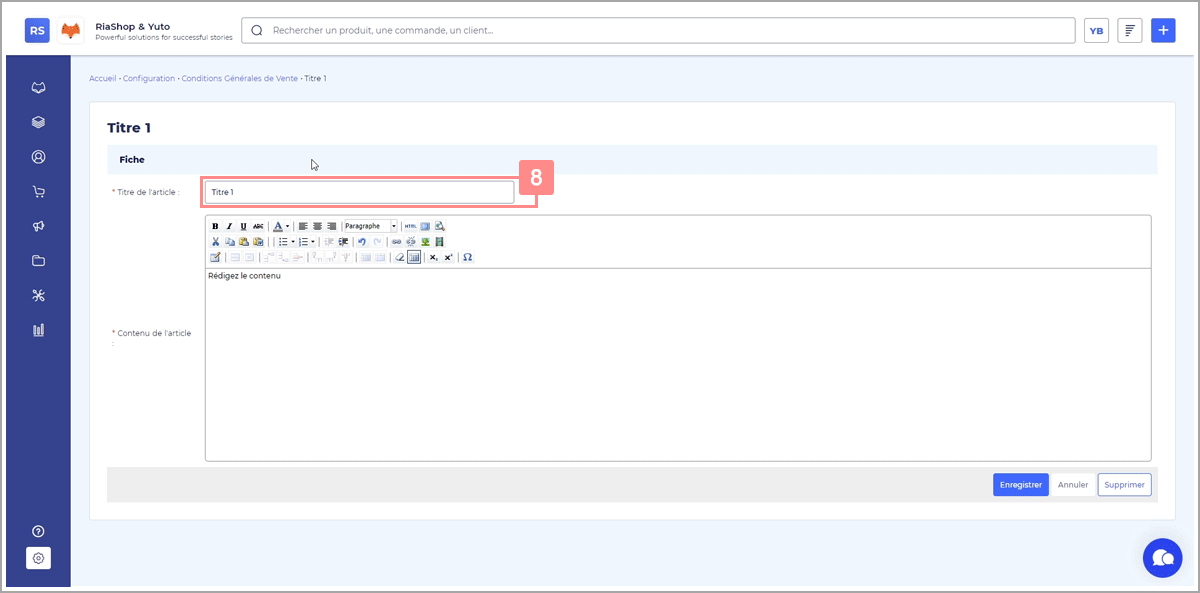
- Pour ajouter des articles tout d’abord, cliquez sur le champ « Ajouter un article » 7 puis, saisissez le nom de l’article. Ensuite, cliquez sur « Ajouter » 8 pour accéder à la page de création de l’article.
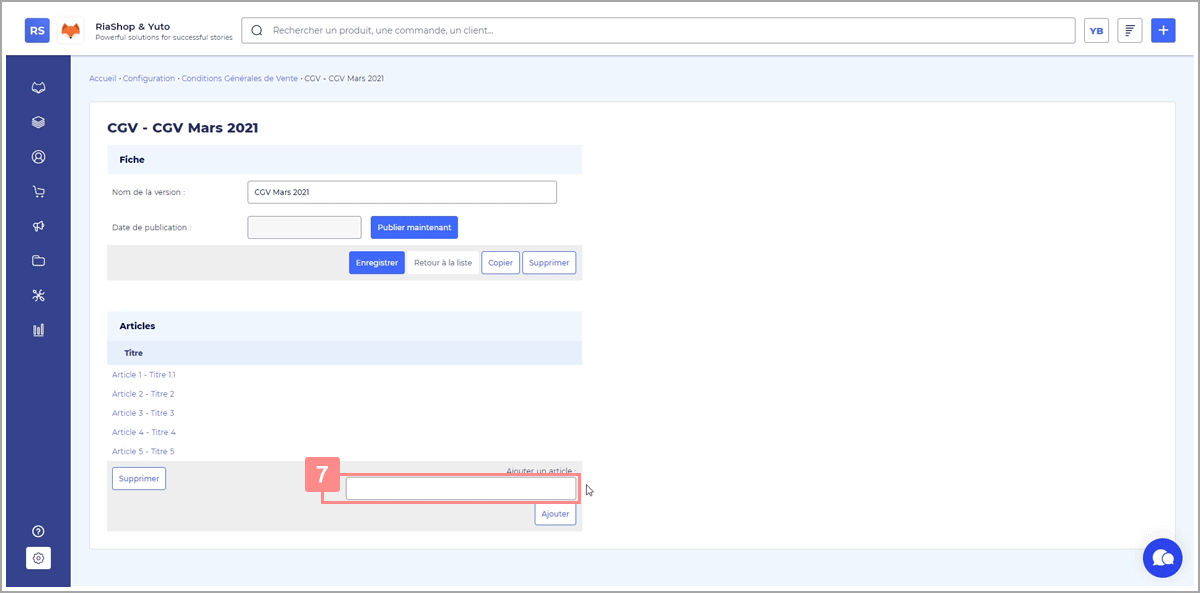
? RiaShop se charge tout seul d’indiquer « Article 1 », « Article 2 » etc avant chaque titre d’article. Vous n’avez donc pas besoin de l’indiquer.
Sur la page de création, cliquez sur le champ « Contenu de l’article » 9 puis, rédigez l’article de CGV. Lorsque vous avez terminé, cliquez sur « Enregistrer » 10.
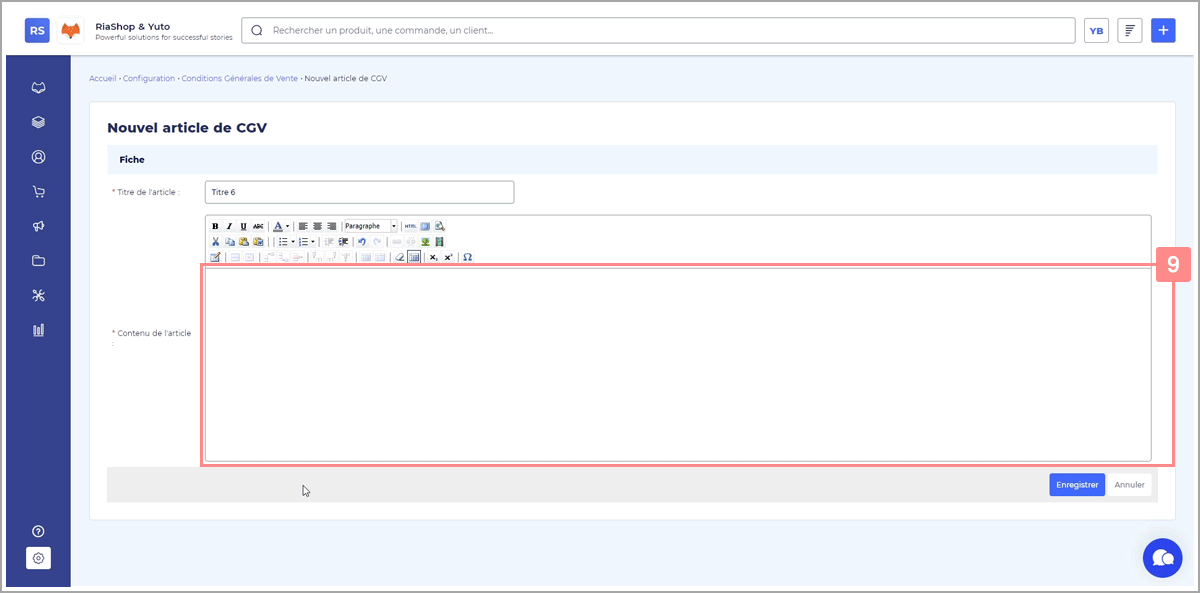
ℹ️ Répétez cette étape autant de fois que vous souhaitez d’articles dans vos CGV.
⚠️ Attention, ne cliquez pas sur « Enregistrer » si le contenu est vide car cela supprime le titre de l’article.
Étape 5 Pour finir, lorsque tout est prêt, cliquez sur « Publier maintenant » 11. Puis, cliquez sur « Ok » 12 dans la pop-up de confirmation qui apparaît pour publier vos Conditions Générales de Vente.
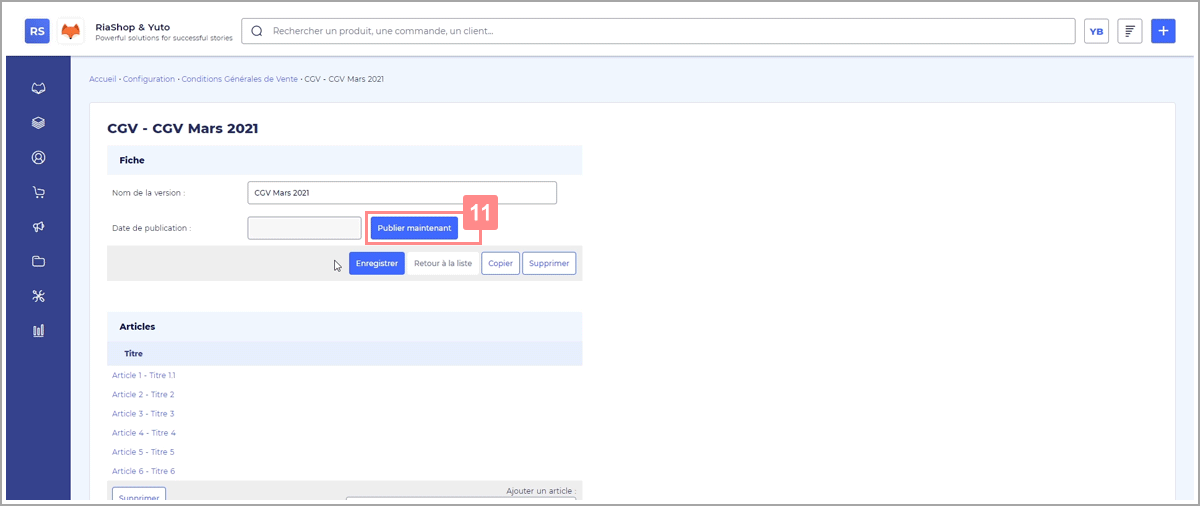
⚠️ Attention, publiez vos CGV uniquement lorsqu’elles sont complètes et prêtes. Car, pour des raisons légales, les CGV ne peuvent plus être modifiées lorsqu’elles sont publiées. Pour modifier les CGV, il faut créer une nouvelle version.
Super, vous venez de modifier vos Conditions Générales de Vente dans RiaShop !